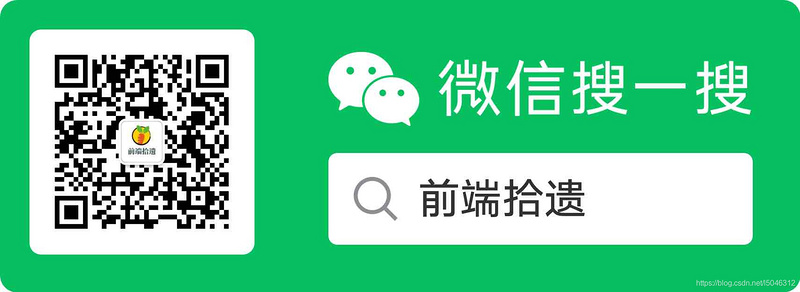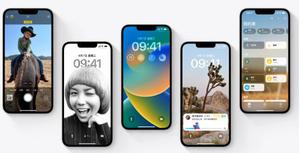iOS12.0.1刷机_iOS12.0.1正式版刷机教程
苹果公司今天凌晨发布了适用于 iPhone 和 iPad 的 iOS 12.0.1 更新,这是苹果自 9 月发布 iOS 12 和 iPhone XS 系列手机以来第一次对发现的 bug 进行修复。
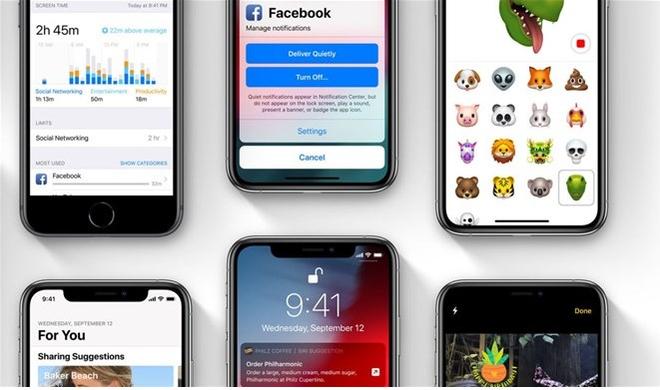
苹果在更新说明中详细介绍了 iOS 12 系统中遇到的一些问题,这些问题已经在 iOS 12.0.1 中得到了解决,以下是此次更新的完整说明: iOS 12.0.1 包含 iPhone 或 iPad 的错误修复和改进。本更新: - 修复了部分 iPhone XS 设备连接闪电连接线后无法立即充电的问题 - 解决了可能导致 iPhone XS 系列设备重新加入 Wi-Fi 网络时使用 2.4GHz 而非 5GHz 的问题 - 修复了可能导致 iPhone XS 系列设备的键盘候选栏无法显示字符的问题 - 恢复了 iPad 键盘上“.?123”键的位置 - 修复了部分视频应用可能无法显示字幕的问题 - 解决了蓝牙可能无法使用的问题
注意事项:
※1、刷机前请做好重要数据资料的备份,或勾选“保留用户资料刷机”,防止重要资料丢失;
※2、请确保移动设备未开启激活锁,或者知道ID锁帐号、密码,否则刷机后可能会无法激活设备;
※3、设备升级到iOS 12.0.1 正式版后,将无法再降级到“苹果已关闭验证”的固件版本,即使之前使用爱思助手备份了SHSH也不能降级,今天苹果正式关闭iOS 11.4.1验证通道,这也意味着现在最低只能降到iOS 12.0了;
※4、设备升级到iOS 12.0.1 正式版后,想降级到其它“苹果未关闭验证”版本,不建议勾选“保留用户资料刷机”,可能会出现刷机失败 或 刷机成功后设备异常;建议先使用爱思助手分类备份资料后进行全新刷机,成功后再分类恢复资料;
刷机步骤:
1、首先下载安装最新版爱思助手,用数据线把移动设备连接到电脑;点击上方“刷机越狱”进入到“一键刷机”界面,连接成功会自动匹配固件;
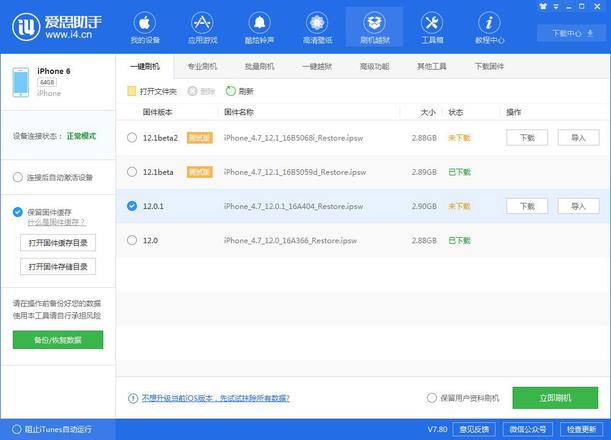
2、在可刷版本中选择您要刷的 iOS 版本,点“立即刷机”,之后爱思助手会自动帮您下载固件并刷机;
如果您已下载固件可以点击“导入”,再点“立即刷机”;如果你不希望设备资料被清空,请勾选“保留用户资料刷机”选项。
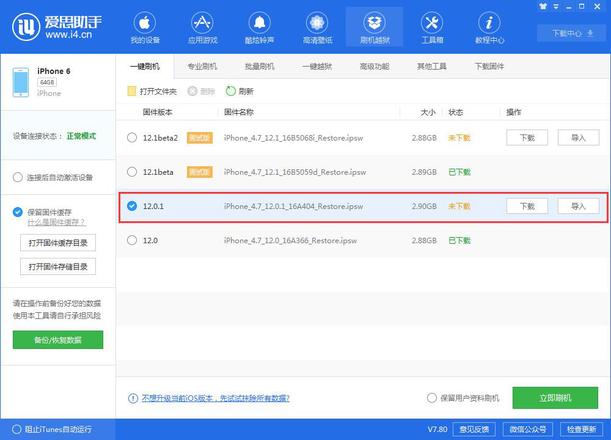
3、接下来刷机将自动进行,过程中保持数据线连接,等待刷机完成。刷机完成之后移动设备将自动开机;
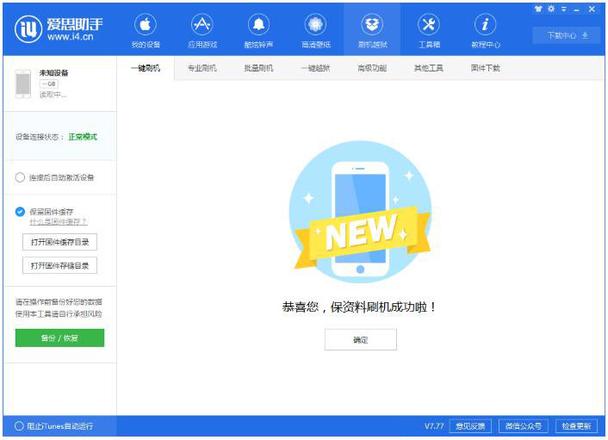
4、移动设备开机后,点“专业刷机-立即激活”来激活,您也可以在设备上手动激活,如果是保资料刷机则无需激活。
有激活锁的移动设备需要输入 Apple ID 才能激活,如果是激活iPhone则设备需要插入sim卡。
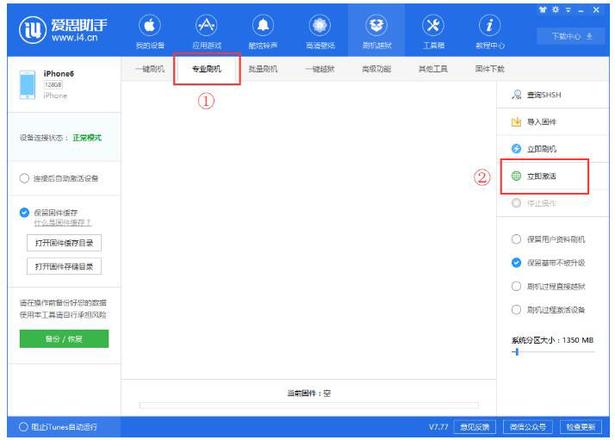
以上是 iOS12.0.1刷机_iOS12.0.1正式版刷机教程 的全部内容, 来源链接: utcz.com/dzbk/610621.html